EXCEL– category –
-

ExcelのINDIRECT関数とは何かを超分かりやすく解説!
説明が難しくなりがちなExcelのINDIRECT関数を画像を例を交えながら分かりやすく解説しています。理解しやすいようにイメージをざっくりお伝えしたうえでと基本的な使い方から応用まで段階的に説明することで完璧にマスターできちゃいます! -

Excelのドロップダウンリストを選択項目に連動して変化させる方法
Excelでドロップダウンリストから項目を選ぶと別のドロップダウンリストに連動して、リストに関連する中身が表示されるドロップダウンリストを実装する手順を解説しています。同じ結果を得るために2つの方法を紹介していますので、目的に合わせて使い分けがっできるように画像を交えながら詳しく説明しています! -

ExcelにおけるAltキーの使用方法|ショートカットや便利な使い方
持て余してしまいがちな「Alt」キーをExcelで活用する方法を紹介しています。社会人なら絶対に知っておきたいセル内での改行からExcelのリボンから多くの機能を呼び出すことができるショーカットキーまでAltキーには知る人ぞ知る便利な使い方まで画像を交えながら分かりやすく解説しています。 -

Excelでボタンを押して数値を増減させるスピンボタンを設置する方法
Excelに▲▼のボタンをカチカチとクリックして数字を増やしたり、減らしたりする「スピンボタン」設置する方法をご紹介しています。難しい操作は一切なく、標準の機能で実装できるので、簡単に褒められるユーザーにとって使いやすい工夫ができちゃいます! -

Excelの「データ型」で株価、為替、地理(国)の情報を自動で挿入する
Excelの「データ型」を使って株式、通貨、地理の情報を自動で挿入する機能を紹介しています。株価や為替レート、人口などの流動的なデータを便利機能で自動更新できてしまします!それぞれの使用方法や自動で表示が項目の一覧をまとめて分かりやすく解説しています。 -

Excelのみを使用してPDFの表データをExcelに変換する方法
PDFの表データをExcelにインポートする方法を解説しています。他のツールを使用せずにExcelのみを使用してPDFから簡単にExcelに表をインポートする手順を画像を交えながら簡単に解説しています。Officeとの互換性が低いPDFデータも「データの取得」機能を使えば楽々データ活用! -

Excelのオブジェクト選択で複数の画像をまとめて範囲選択する方法
「Excelのシート上の画像や図形をひとつずつ選択するのがめんどくさい」誰もが思ったことがあるこんなお悩みを一瞬で解決する「オブジェクトの選択」をご紹介!範囲選択する方法や全選択する方法をはじめとして、知って得する応用テクニックまで画像を交えながら分かりやすく解説しています。 -

0埋めを削除せずにCSVデータをExcelに貼り付ける方法を解説
ExcelでCSVファイルを開くと0埋めが消えてしまうあるあるをExcelの「区切り位置」機能を使って解決方法を画像を使って解説!他にもCSVあるあるのExcelで開いた時に文字化けが起こってしまった場合の対処方法も併せてお伝えしています。 -

連続するエクセルの表データをワードに転記して印刷・PDF出力する方法
大量のExcelに用意された表データをWordに自動で挿入して印刷(PDF出力)する方法を紹介しています。文書や封筒に異なる宛名や住所ごとに文書に転記する手順を画像を交えながら丁寧に解説しています。特別なツールを使うことなく、Officeソフトのみで実現できるため、知っていて損なし! -

エクセルでデータの中から特定のセルを選択するショートカットを解説
特定のセルに条件を選択してジャンプするショートカットや選択可能な条件、便利な使用方法について解説しています。データの中から空白のデータのみを選択したり、数式で参照されているセルのみを選択したり面倒な作業を便利なショートカットを使った効率化しましょう! -

エクセルで画像の背景を削除して図として保存する方法
Excelを使って画像を切り抜く方法を解説しています。画像の背景を削除して普通に保存しても削除した部分が残ってしまいます。削除した部分を反映させた状態で保存する方法も画像を交えながら分かりやすく併せてこの記事では解説しています。 -

Excel関数で経過月数後の日付を計算する方法
Excelで特定の日付から指定した月数分経過した日付を計算する方法を解説しています。日にちの足し算では、月ごとに日付が異なるので、いちいち計算するのがめんどうです。そのままでは使用が難しいEDATE関数と「他の関数」と組み合わせて経過した月数の日付を計算します。



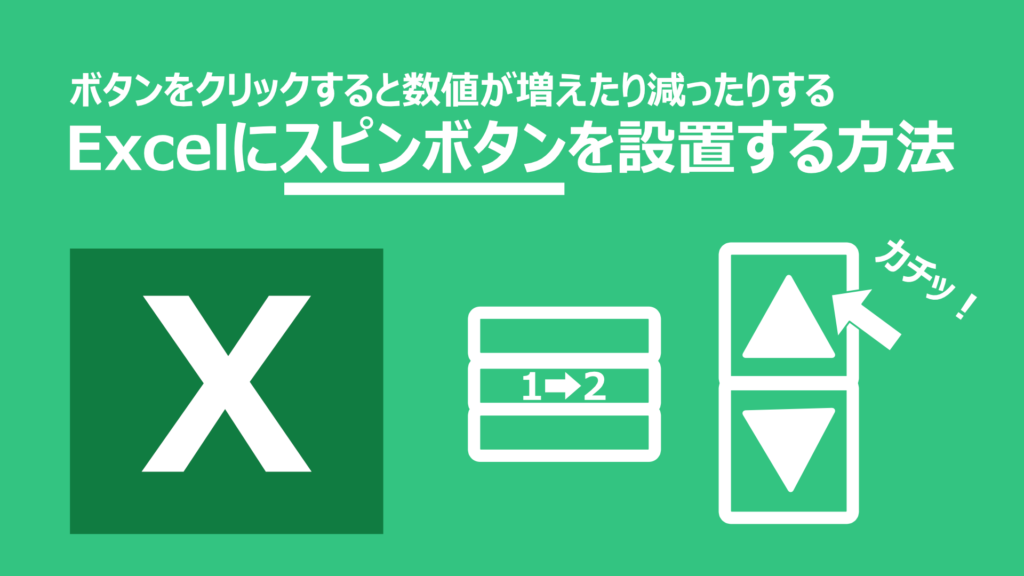
の情報を自動で挿入する-1024x576.png)






